


Material
PSPXI
Tube
Efeitos do PSP
Roteiro
01- Abra o tube principal e escolha duas cores: escura no foreground e clara no background.
02- Fazer um gradiente com cores leves ou qualquer outra cor que quiser.
Style Radial/Angle: 0 Repeats: 35/Center Point Hor: 50 e Vert: 50/ Invert desmarcado.
03- Abrir uma imagem de 1024X300 e aplicar esse gradiente.
04- Ferramenta Selection Tool/Selection Tool Custon selection nas configurações:
Top: 0/Left: 340/Right: 684/Bottom: 300
04- Na seleção feita, EditCopy e Edit/Paste new layer.
05- Com a ferramenta Move, levar a imagem para o lado esquerdo conforme print abaixo:
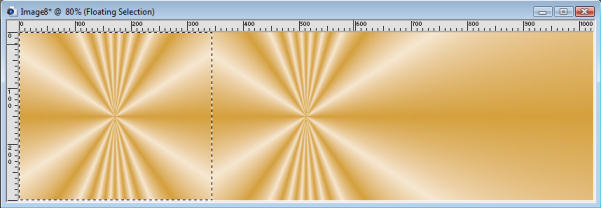
05- Selection none.
06- Duplicate nessa layer e mover ate o outro lado da imagem.
07- Layers/Merge visible
08- Aplicar Effects/Reflection Effects/Feedback nas configurações:
Opacity: 100/ Intensity: 100/ Horizontal: 0/ Vertical: 0/Eliptical desmarcado
09- Adjust/Sharpen/Sharpen More 2 vezes
Agora a parte chata
10- Ferramenta Selection tool/Custom Selection usar essas configurações:
Top: 15/Left: 51/Right: 973/Bottom: 285
Note que o 1º desenho ficara selecionado
11- Effects/3D/Drop Shadow:
Vertical 3 / Horizontal 3 / Opacity: 85 / Blur: 10 / Shadow desmarcado.
Repetir com H e V negativo
12- Edit copy/Edit Paste as New Layer/Selection none.
Isso irá fazer com que a seleção seja colocada em nova layer sem a seleção.
Faremos isso 23 vezes, ufaaaaaa, rsrsrs. Isso dará noção de profundidade ao top. Deve haver um jeito mais fácil, mas não sei qual, rsrsrsrs.
Abaixo uma tabelinha com os valores a serem usados:
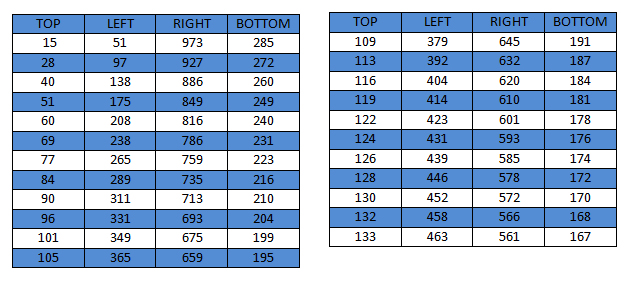
13- Image/Canvas Size
Width: 1024/Height: 310/Bottom: 10/Restante: 0
14- Selecionar com a Magic Wand e colorir com uma cor que combine com o top
15- Aplicar Inner Bevel a gosto
16- Image/Canvas size
Width: 1024/Height: 350/Bottom: 40/Restante: 0.
17- Effects/3D Effects/Drop Shadow :Vertical 3 / Horizontal 3 / Opacity: 85 / Blur: 10 / Shadow desmarcado.
18- Layer/New raster layer
19- Layer Arrange/Move down
19- Com o baldinho, colorir com uma cor que combine com o top
20- Adicionar a imagem, se necessário usar uma mask e dar resize.
21- Assinar seu trabalho
21- Salvar em jpeg.
Outro exemplo:
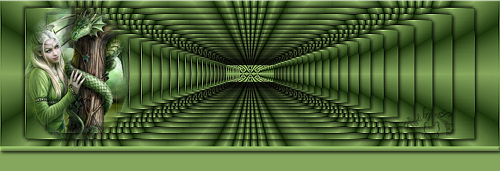
Créditos:
Tube: Cris Ortega e Anne Stokes
Tutorial elaborado por Alessandra (Leteia), sendo proibida sua divulgação sem o prévio consentimento da autora.
![]()